Appendix.2 Meshman for Marcの利用開始について
この度はMeshman for Marcをご利用頂き、誠にありがとうございます。この文書は初期導入時の利用方法について説明致します。
1. 入手
Meshman for Marcの入手は基本的にインサイトホームページからのダウンロードです。接続回線が遅い場合はCD-Rをご請求下さい。請求先は以下のとおりです。
Meshman用電子メールアドレス meshman@meshman.jp
Fax番号: 050(8885)4787
Tel 番号: 050(8885)4787
2. インストール
インストールは入手したインストーラを実行して下さい。一般的なWindows用のインストーラですので、インストーラの指示に従えば大丈夫だと思います。2,3注意点を述べます。
- 日本語を含むフォルダにインストールをしないで下さい。インストール後の起動に失敗します。
- スペースを含むフォルダにインストールをしないで下さい。やはりインストール後の起動に失敗します。
- デスクトップにアイコンを作るとスタートメニューへの登録ができなくなります。いずれか片方なら可能です。
3. インストール後の初回起動
初回起動時にはいくつか設定する事項があります。一つずつ図を使って説明します。
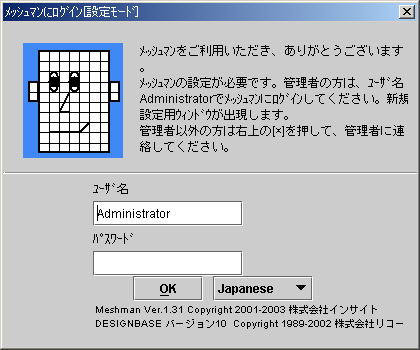 図1 図1
初回起動時には以上のダイアログが表示されます。初回起動時にはAdministratorというユーザのみが登録されています。パスワードは空欄のままでOKボタンをクリックして下さい。すると次のダイアログが表示されます。
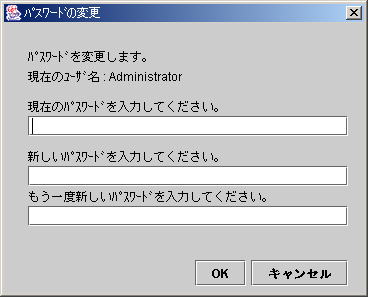 図2 図2
現在のパスワードは空欄ですね。Administrator用の新しいパスワードを入力して下さい。間違いチェックのために同じものをもう一度打ち込んでからOKをクリックして下さい。もし間違えると、図3のように表示されます。
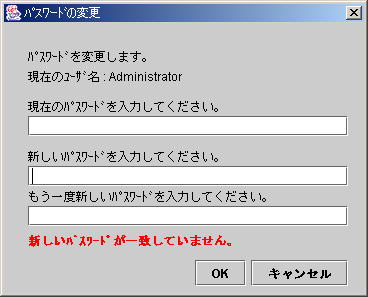 図3 図3
ちゃんとパスワードを入力すると次のダイアログが表示されます。
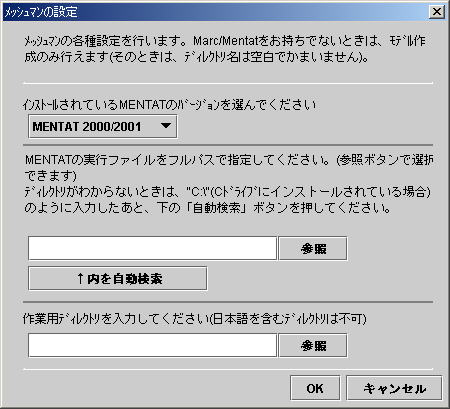 図4 図4
まず、Mentatのバージョンを選択して下さい。Mentat 2003については現在対応可能性確認中です。次に、Mentatの実行ファイルをフルパスで指定して下さい。ドライブ名を指定すると少し時間がかかりますが自動検索します。Mentatがない場合は空欄で構いません。次に、作業用ディレクトリを入力して下さい。指定したディレクトリの下にtempという作業用ディレクトリが作成されます。
OKをクリックすると次のダイアログが表示されます。
 図5 図5
ここではAdministrator以外のユーザアカウントを追加できます。名前は半角英数字でお願いします。名前を入力してから「アカウントの追加」ボタンをクリックします。アカウントを追加すると図6のようになります。アカウントができたらOKボタンをクリックします。新規アカウントのパスワードはアカウント名と同じです。パスワードの変更は図7のメニューバーで設定 > パスワードの変更 で出来ます!
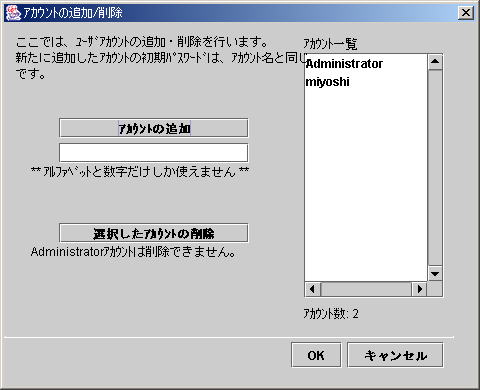 図6 図6
Meshman for Marcの利用準備ができました。このまま作業をするとユーザAdministratorとしてログが作成されます。新規に作成したユーザとしてご利用される場合は一旦Meshmanを終了してから再起動して新しいユーザとしてログインして下さい。
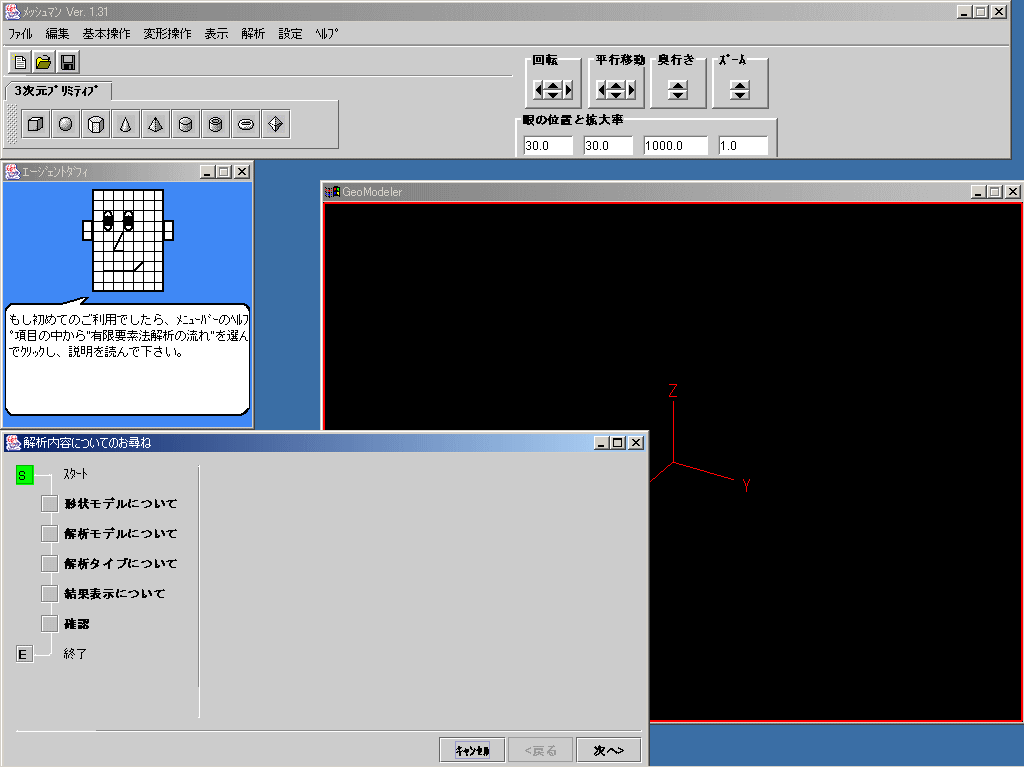 図7 図7
←前へ |
マニュアルトップへ↑
1.はじめに
2.制約
3.インストール担当の方へ
4.特徴・機能
5.サポート窓口
6.購入
Appendix.1
Appendix.2
| 

 SITEMAP
SITEMAP  ENGLISH
ENGLISH

 SITEMAP
SITEMAP  ENGLISH
ENGLISH 製品情報に戻る
製品情報に戻る
 ホームに戻る
ホームに戻る